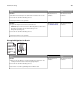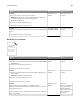Operation Manual
Ausdruck ist zu dunkel
Aktion Ja Nein
Schritt 1
a Wählen Sie auf dem Druckerbedienfeld im Menü "Qualität" Farbe
anpassen aus.
b Senden Sie den Druckauftrag erneut.
Ist der Ausdruck immer noch zu dunkel?
Wechseln Sie zu
Schritt 2.
Das Problem wurde
behoben.
Schritt 2
a Verringern Sie den Tonerauftrag auf dem Druckerbedienfeld im
Menü "Qualität".
Hinweis: Die Werksvorgabe lautet "4".
b Senden Sie den Druckauftrag erneut.
Ist der Ausdruck immer noch zu dunkel?
Wechseln Sie zu
Schritt 3.
Das Problem wurde
behoben.
Schritt 3
a Stellen Sie Papiersorte, -struktur und -gewicht auf dem
Druckerbedienfeld im Menü "Papier" entsprechend dem in das
Fach eingelegten Papier ein.
b Senden Sie den Druckauftrag erneut.
Ist das Fach auf die Sorte, Struktur und das Gewicht des eingelegten
Papiers eingestellt?
Wechseln Sie zu
Schritt 4.
Legen Sie in das Fach
Papier ein, das die
Papiersorte, Struktur
und das Gewicht aus
den
Facheinstellungen
aufweist.
Schritt 4
a Geben Sie Papiersorte, -struktur und -gewicht je nach
Betriebssystem im Dialogfeld "Druckeinstellungen" oder
"Drucken" an.
b Senden Sie den Druckauftrag erneut.
Ist der Ausdruck immer noch zu dunkel?
Wechseln Sie zu
Schritt 5.
Das Problem wurde
behoben.
Schritt 5
Überprüfen Sie, ob das im Fach eingelegte Papier eine strukturierte
oder raue Oberfläche hat.
Drucken Sie auf strukturiertem oder rauem Papier?
Stellen Sie die
Papierstruktur auf
dem
Druckerbedienfeld im
Menü "Papier"
entsprechend dem im
Fach eingelegten
Papier ein.
Wechseln Sie zu
Schritt 6.
Fehlerbehebung 165